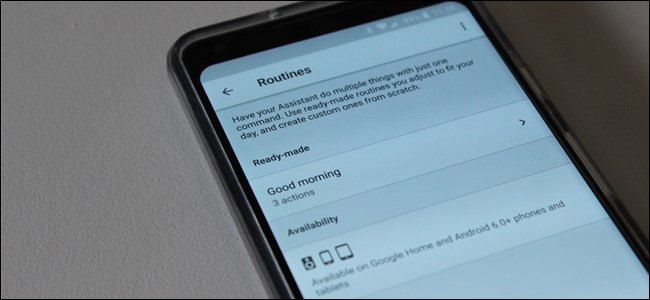
Google anunció recientemente que Assistant obtendría «Rutinas» que permitirían a las personas ejecutar múltiples acciones con una sola frase. Las rutinas ahora están activas, y aquí se explica cómo usarlas.
Comprender lo que las rutinas pueden y no pueden hacer
Si bien inicialmente supusimos que podría agregar cualquier acción a una rutina, en realidad ese no es el caso. De hecho, es bastante limitado en esta implementación inicial.
En el estado actual, solo puede usar seis rutinas predefinidas:
- Buenos días
- Hora de acostarse
- Dejando el hogar
- Estoy en casa
- Viajar al trabajo
- Viajando a casa
Cada una de estas rutinas ofrece un conjunto limitado de opciones y cada conjunto depende de la rutina en particular. Aquí hay un vistazo a cada uno:
- Buenos días
- Apague el teléfono en modo silencioso (Android) y configure el volumen del timbre / multimedia
- Ajuste la luz, los termostatos y más
- Informarle sobre el clima, su viaje cotidiano, calendario y recordatorios
- Reproduzca música, noticias, radio, podcast donde lo dejó o audiolibro donde lo dejó
- Hora de acostarse
- Pon tu teléfono en silencio (Android)
- Informarle sobre el clima de mañana y el primer evento del calendario.
- Configurar una alarma
- Ajuste la luz, los termostatos, los enchufes y más
- Ajustar el volumen de los medios
- Reproduzca música con un temporizador de apagado o sonidos para dormir
- Dejando el hogar
- Ajusta luces, termostatos y más
- Estoy en casa
- Ajusta luces, termostatos y más
- Transmite a Google Homes que estás en casa
- Dile recordatorios de ubicación de «casa»
- Ajustar el volumen de los medios
- Reproducir música, noticias, radio, podcasts, audiolibros
- Viajar al trabajo (solo Android / iOS)
- Informarle sobre el viaje, el clima, los eventos del calendario y los recordatorios de hoy
- Ajuste luces, enchufes, termostatos y más
- Ajustar el volumen de los medios
- Reproducir música, noticias, radio o podcasts
- Desplazamientos a casa (solo Android / iOS)
- Contarte sobre tu viaje
- Ajuste luces, enchufes, termostatos y más
- Enviar mensajes de texto
- Leer textos no leídos
- Transmita a Google Home que está de camino a casa
- Ajustar el volumen de los medios
- Reproducir música, noticias, radio o podcasts
Puede habilitar o deshabilitar cada una de estas acciones individualmente, por lo que si hay algo que no necesita o no desea, no tiene que usarlo.
Cómo configurar y usar rutinas
En el momento de escribir este artículo, la única rutina disponible es «Buenos días», pero esto cambiará a medida que pase el tiempo. El proceso de personalización de cada rutina es el mismo, por lo que podrá seguirlas independientemente.
Inicie la aplicación Google Home en su teléfono ( Android , iOS ) y abra el menú. Desde allí, elija la opción «Más configuraciones».
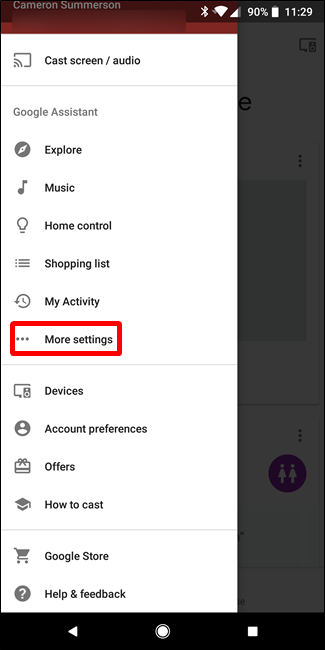
Desplácese hacia abajo un poco y luego toque la configuración «Rutinas».
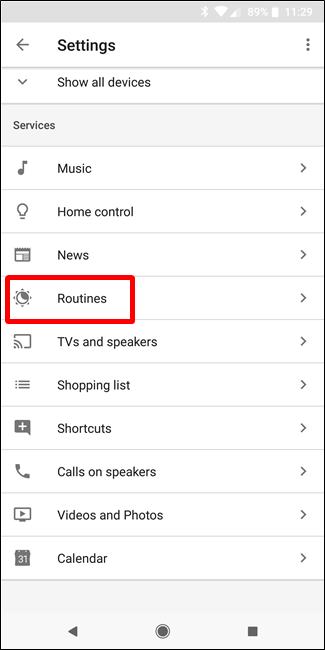
Toque una de las rutinas ya preparadas para editarla.
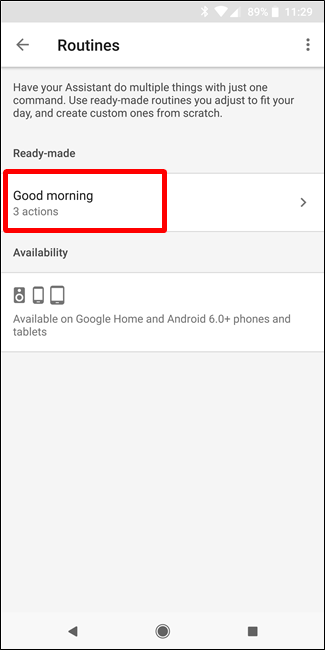
Puedes empezar personalizando la frase que dices para activar la rutina. Para «Buenos días», puede usar buenos días, cuénteme sobre mi día o me levanto. Sencillo.
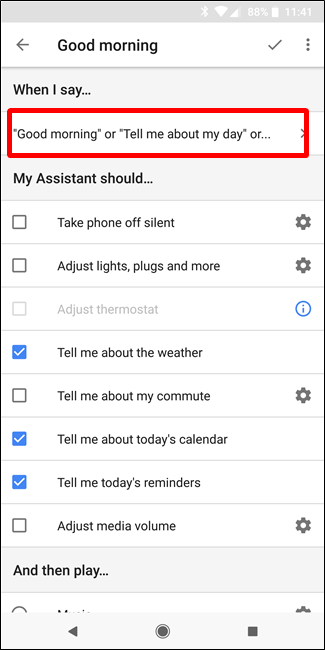
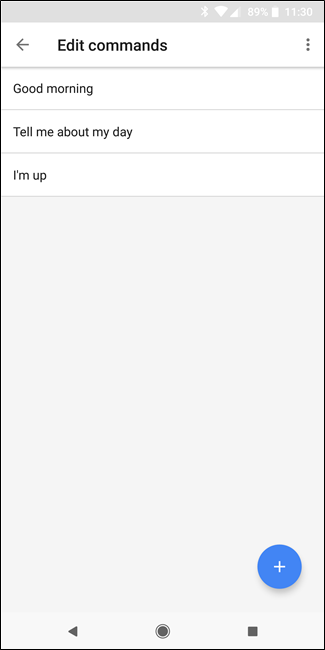
A partir de ahí, comenzará a diseñar los comandos. Muchas de las opciones te permiten activarlas o desactivarlas. Aquellos que tienen un icono de engranaje a su derecha ofrecen una mayor personalización. Simplemente toque el engranaje para explorar más esas opciones.
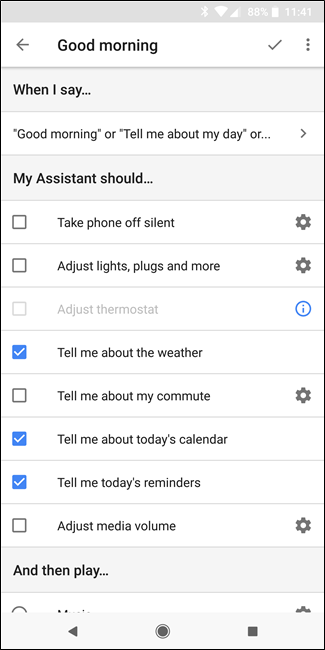
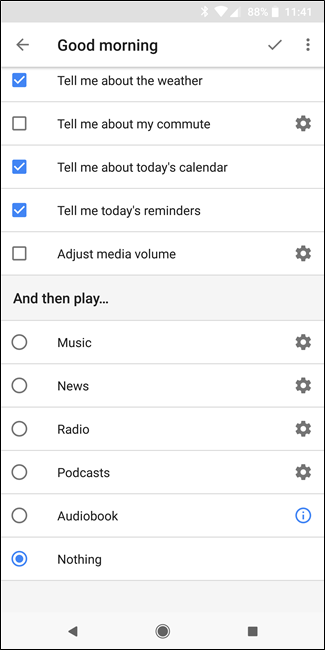
Por ejemplo, la opción «Ajustar luces, enchufes y más» ofrece opciones para cada uno de los dispositivos inteligentes aplicables conectados a su Asistente.

Debajo de la lista de opciones básicas para la rutina, encontrará una sección «Y luego jugar» que le permite especificar qué se reproduce al final de la rutina. Seleccione la opción que desee y luego presione el icono de engranaje a su derecha para personalizar aún más la opción. Por ejemplo, la opción «Música» le permite definir una lista de reproducción, canción o artista en particular utilizando su servicio de música predeterminado.
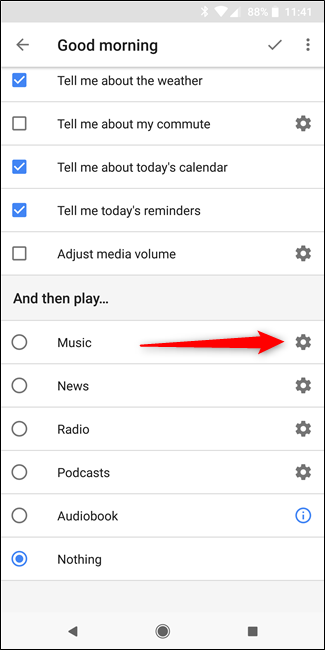
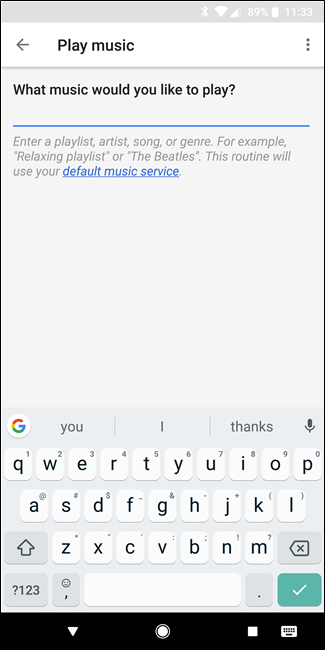
Del mismo modo, la opción Noticias le permite seleccionar las fuentes de noticias que desee. La opción de podcast puede reanudar el último podcast que estaba escuchando o iniciar uno nuevo que usted defina.


In their current state, Routines are more limited than we were hoping for, but it seems like Google actually thought it through and picked common scenarios with useful options. Hopefully, as time goes on, more options and further customization will become available, making this an even more useful feature for Assistant users. You can find more information on Google’s Routines support page.


